介绍
介绍
一般的docker镜像都是从docker官方拉取的,虽然官方提供的镜像已经非常精简非常好用了,但是我们在使用这些镜像启动容器之后还是需要做一些调整的。为了避免每次启动容器之后都要重复地做这些自定义的调整,我们需要把这些调整也做到镜像里面去。
要在docker官方提供的镜像上面增加自定义的调整,需要借助Dockerfile在docker官方提供的镜像的基础之上创建我们自定义的镜像。今天福哥就带着大家学习Dockerfile的使用方法。
环境
| 镜像版本 | centos:centos7.9.2009 |
| 操作系统 | CentOS 7 x86_64 2009 |
| 服务器 | TFCentOS7x64 |
| IP | 192.168.168.68 |
| 端口 | 8080 |
Dockerfile语法
FROM
设置从哪个基础镜像开始设计自己的镜像。
FROM registry.tongfu.net:5000/centos:centos7.9.2009
MAINTAINER
填写作者(维护者)的相关信息,多个信息设置多行MAINTAINER。
# for MAINTAINER MAINTAINER Author: Andy Bogate MAINTAINER Email: tongfu@tongfu.net MAINTAINER Home page: https://tongfu.net MAINTAINER Datetime: 2023/07/1 MAINTAINER Version: v1.0
EXPOSE
暴露容器的端口出来给调用者使用。
可以在一行上面写多个端口,也可以每一行写一个端口。
# for EXPOSE EXPOSE 80 443 EXPOSE 8080
WORKDIR
切入容器之后默认进入的目录。
如果目录不存在会自动创建这个目录。
# for WORKDIR WORKDIR /tongfu.net
LABEL
给镜像添加元数据。
可以在一行上面设置多个元数据,也可以每一行设置一个元数据。
通过LABEL添加的元数据可以使用docker inspect命令查看到。
# for LABEL LABEL name="同福做的镜像" build-date="2023/02/13" LABEL description="这是同福做的镜像, \ 是通过Dockerfile制作的, \ 是基于centos:7镜像制作的。"
VOLUME
设置数据卷。
可以在一行上面设置多个卷映射,也可以每一行设置一个卷映射。
最好还是在启动容器的时候通过映射主机目录的方式设置数据卷,否则容器删除后就找不到数据卷目录了!
# for VOLUME VOLUME ["/var/log/tfdockerfile01", "/var/log/tfdockerfile02"] VOLUME /var/log/tfdockerfile
ENV
设置容器的环境变量,环境变量在容器启动后依然有效。
# for ENV ENV JAVA_HOME /tongfu.net/env/jdk1.8.0_311 ENV JAVA_OPTS "-Xms1g -Xmx1g"
ARG
镜像制作期间使用的变量,只有在镜像制作的过程中有效。
# for ARG define ARG jarFile=tfjavademo-0.0.1-SNAPSHOT.jar ARG logDir # for ARG use COPY $jarFile /tongfu.net/web/$jarFile RUN mkdir -p $logDir
制作镜像的时候可以传入参数。
docker build --build-arg logDir=/tongfu.net/log ...
ADD
往镜像里面复制文件或目录,如果文件是压缩包的话会在镜像里面自动展开。
# for ADD ADD jdk-8u311-linux-x64.tar.gz /tongfu.net/env ADD data /tongfu.net/data
COPY
用法和ADD命令一样,区别是即使文件是压缩包也不会在镜像里面自动展开。
# for COPY COPY jdk-8u311-linux-x64.tar.gz /tongfu.net/env COPY data /tongfu.net/data
RUN
在制作镜像的时候执行shell命令。
# for RUN RUN ln -sf /usr/share/zoneinfo/Asia/Shanghai /etc/localtime RUN echo "Asia/Shanghai" > /etc/timezone RUN groupadd -g 888 tfdockerfile \ && useradd -g tfdockerfile -u 888 tfdockerfile
USER
切换用户,可以将启动容器之后的用户切换到普通用户,默认是root用户。
# for USER USER tfdockerfile
CMD
在启动容器的时候执行shell命令。
如果设置了多行CMD命令,只有最后一行会生效!
# for CMD CMD ["/usr/bin/ping", "localhost"]
ENTRYPOINT
启动容器的入口命令,可以理解为启动容器的主进程的命令。
ENTRYPOINT命令启动的进程如果结束后了容器就会停止!
# for ENTRYPOINT ENTRYPOINT ["/tongfu.net/env/jdk1.8.0_311/bin/java", "-jar", "/tongfu.net/web/tfjavademo-0.0.1-SNAPSHOT.jar"]
ONBUILD
当别人以我们制作的镜像作为基础镜像去制作新的镜像的时候会被执行。
如果不想让别人用自己的镜像去制作新的镜像,可以通过这个命令把核心文件破坏掉!
# for ONBUILD ONBUILD RUN rm -rf /tongfu.net
使用
创建镜像目录
使用下面的命令创建自定义镜像的主目录。
mkdir -p /tongfu.net/data/dockerfile
使用下面的命令创建tfdockerfile镜像的目录。
cd /tongfu.net/data/dockerfile mkdir tfdockerfile cd tfdockerfile

准备镜像依赖
首先复制一个jdk-8u311-linux-x64.tar.gz压缩包到tfdockerfile目录下。
接着把打包好的tfjavademo-0.0.1-SNAPSHOT.jar程序包复制到tfdockerfile目录下。
然后在tfdockerfile目录下建立data子目录,里面放两个文件file1.txt和file2.txt。
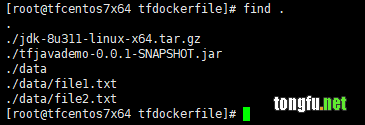
Dockerfile完整版
福哥给出一个完整版,包括了上面学习到的所有命令,大家可以拿去测试看看!
FROM registry.tongfu.net:5000/centos:centos7.9.2009 # for MAINTAINER MAINTAINER Author: Andy Bogate MAINTAINER Email: tongfu@tongfu.net MAINTAINER Home page: https://tongfu.net MAINTAINER Datetime: 2023/07/1 MAINTAINER Version: v1.0 # for EXPOSE EXPOSE 80 443 EXPOSE 8080 # for WORKDIR WORKDIR /tongfu.net # for LABEL LABEL name="同福做的镜像" build-date="2023/02/13" LABEL description="这是同福做的镜像, \ 是通过Dockerfile制作的, \ 是基于centos:7镜像制作的。" # for VOLUME VOLUME ["/var/log/tfdockerfile01", "/var/log/tfdockerfile02"] VOLUME /var/log/tfdockerfile # for ENV ENV JAVA_HOME /tongfu.net/env/jdk1.8.0_311 ENV JAVA_OPTS "-Xms1g -Xmx1g" # for ARG define ARG jarFile=tfjavademo-0.0.1-SNAPSHOT.jar ARG logDir # for ARG use COPY $jarFile /tongfu.net/web/$jarFile RUN mkdir -p $logDir # for ADD ADD jdk-8u311-linux-x64.tar.gz /tongfu.net/env ADD data /tongfu.net/data # for COPY COPY jdk-8u311-linux-x64.tar.gz /tongfu.net/env COPY data /tongfu.net/data # for RUN RUN ln -sf /usr/share/zoneinfo/Asia/Shanghai /etc/localtime RUN echo "Asia/Shanghai" > /etc/timezone RUN groupadd -g 888 tfdockerfile \ && useradd -g tfdockerfile -u 888 tfdockerfile # for USER USER tfdockerfile # for CMD CMD ["/usr/bin/ping", "localhost"] # for ENTRYPOINT ENTRYPOINT ["/tongfu.net/env/jdk1.8.0_311/bin/java", "-jar", "/tongfu.net/web/tfjavademo-0.0.1-SNAPSHOT.jar"] # for ONBUILD ONBUILD RUN rm -rf /tongfu.net
创建镜像
使用下面的命令创建tfdockerfile:1.0.0镜像。
docker build --build-arg logDir=/var/log/tfdocker \ -f Dockerfile \ -t registry.tongfu.net:5000/tfdockerfile:1.0.0 ./
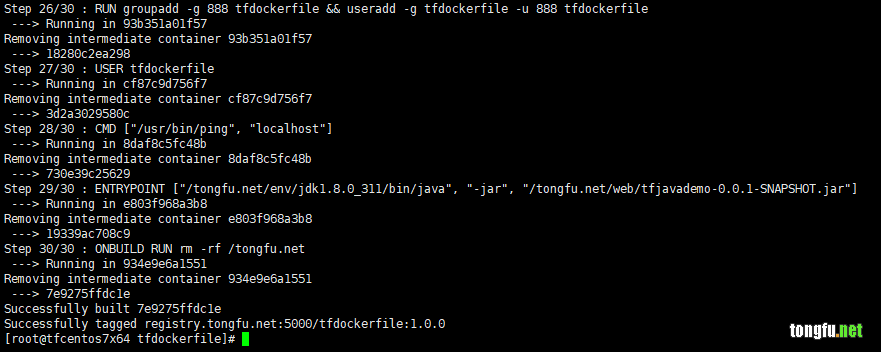
查看镜像
使用docker images查看镜像信息。
docker images

启动容器
使用下面的命令基于tfdockerfile:1.0.0镜像启动一个容器,将8080端口映射到宿主机上面。
docker run -tid \ --name tfdockerfile \ -h tfdockerfile \ -p 8080:8080 \ registry.tongfu.net:5000/tfdockerfile:1.0.0
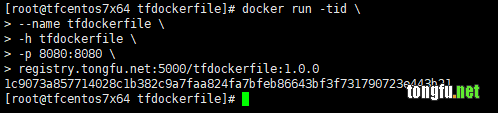
查看日志
使用下面的命令查看容器日志,可以看到Spring项目的启动信息。
docker logs tfdockerfile
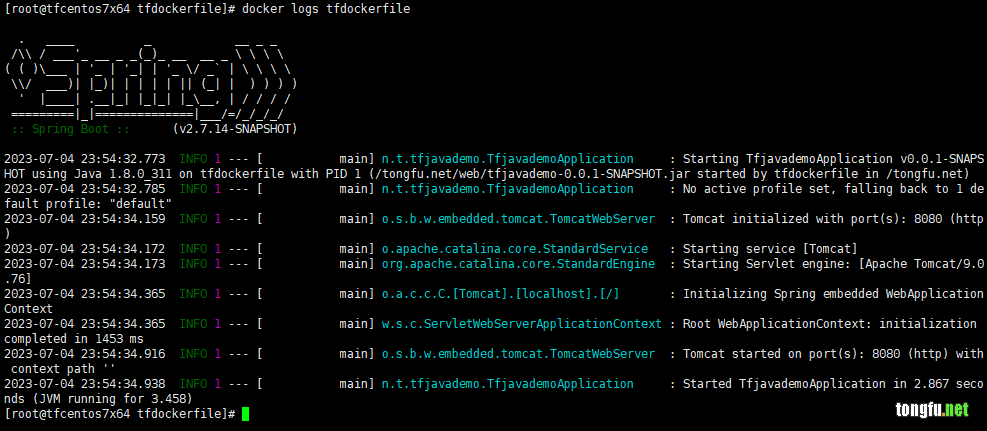
测试
打开浏览器访问http://192.168.168.68:8080,可以看到tfjavademo项目运行起来了!
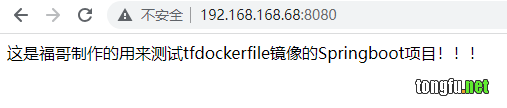
总结
今天福哥在TFCentOS7x64服务器上面通过Dockerfile创建了一个镜像tfdockerfile,并且通过这个新创建的镜像tfdockerfile启动了一个容器。
大家学会了如何自己制作docker镜像了吗?
